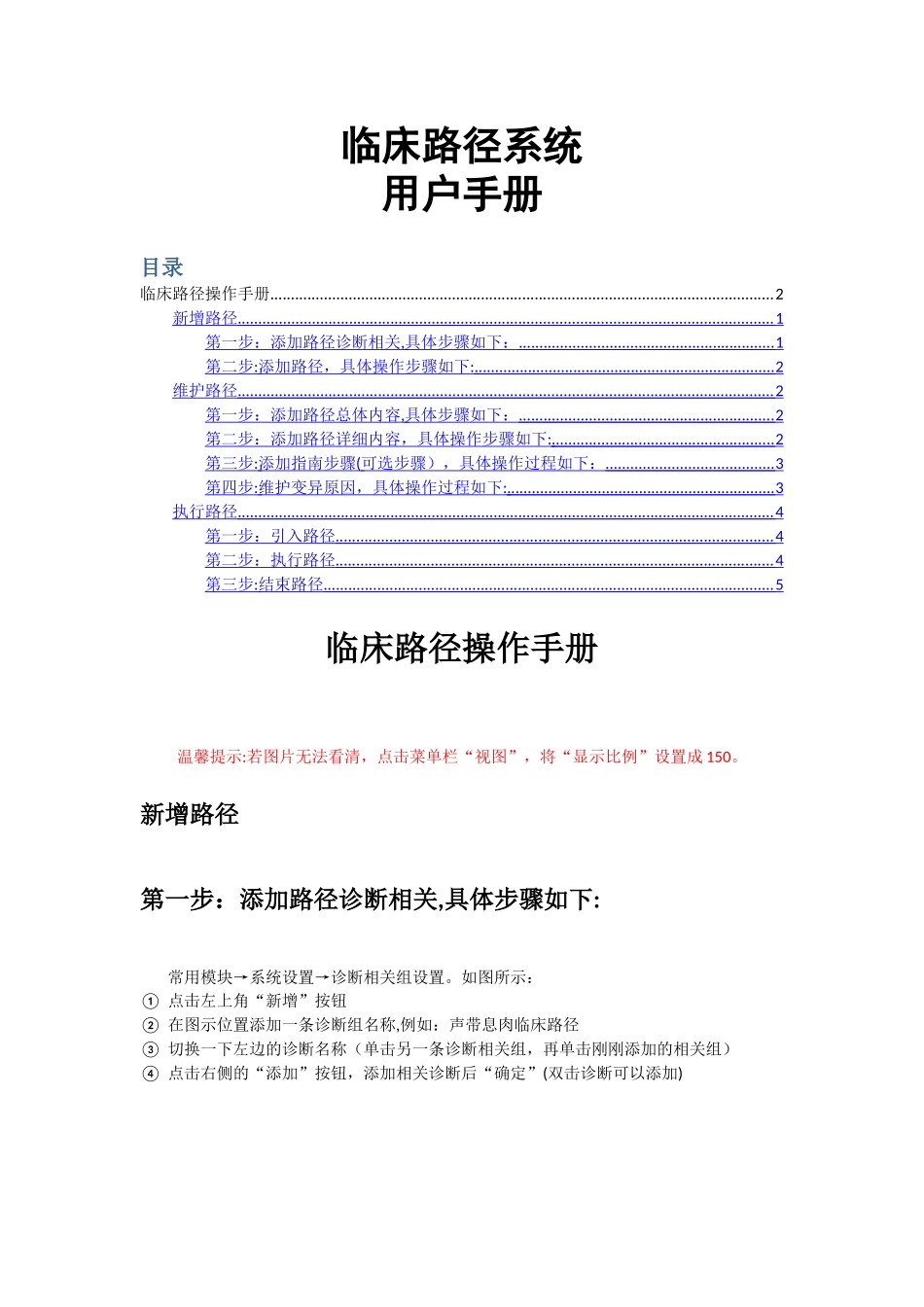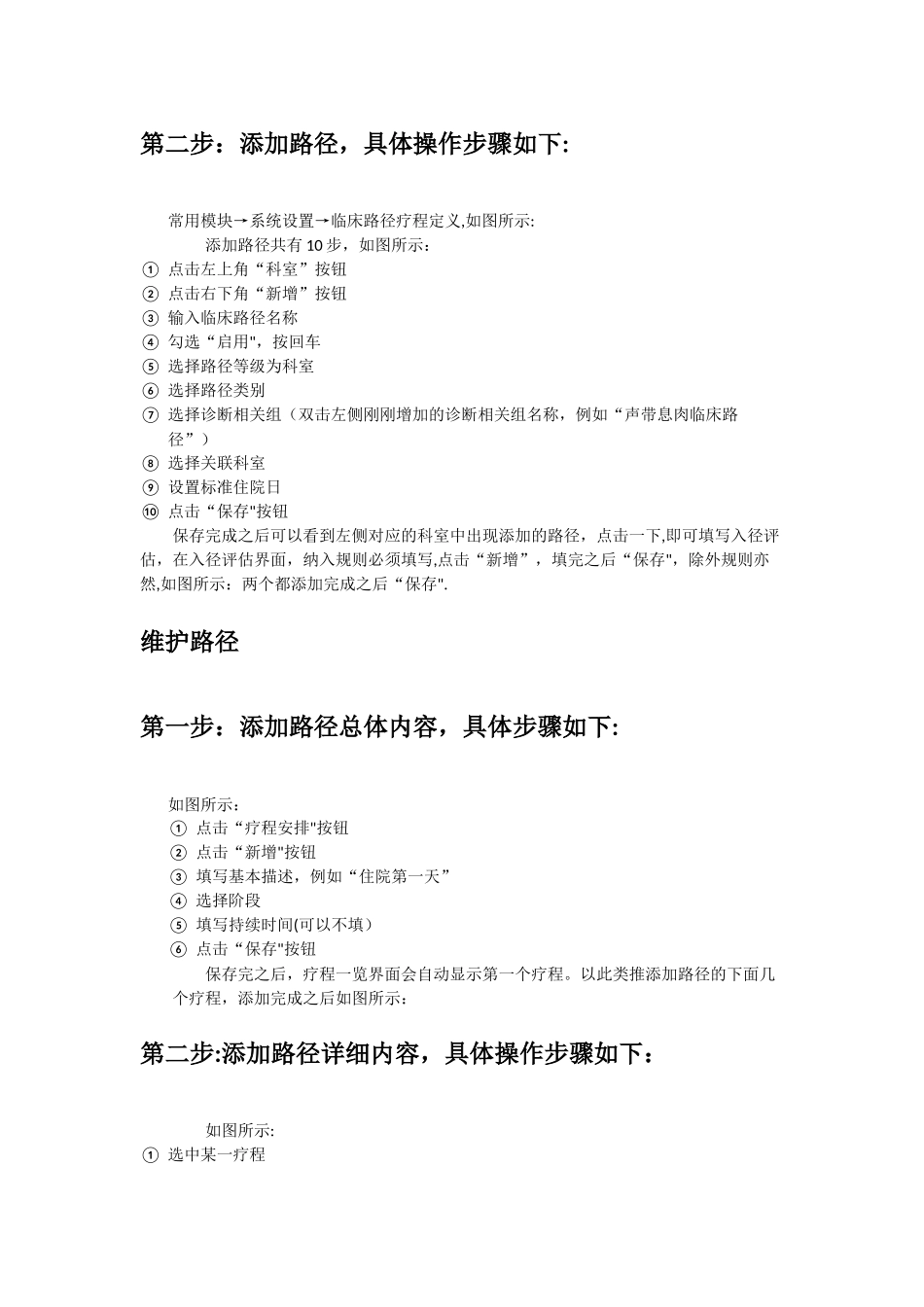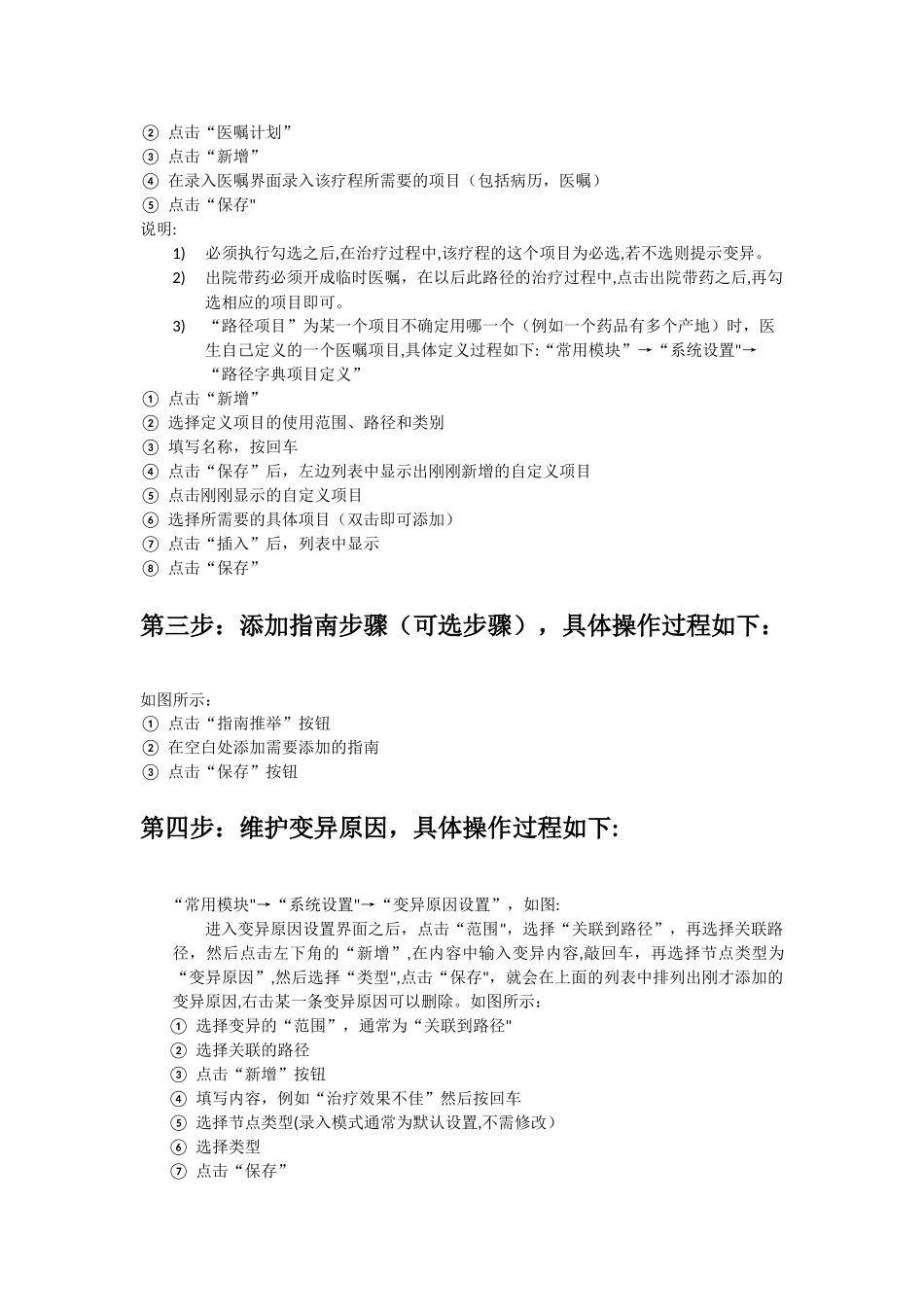临床路径系统用户手册目录临床路径操作手册..........................................................................................................................2新增路径 .................................................................................................................................. 1 第一步:添加路径诊断相关 , 具体步骤如下: .............................................................. 1 第二步 : 添加路径,具体操作步骤如下 : ......................................................................... 2 维护路径 .................................................................................................................................. 2 第一步:添加路径总体内容 , 具体步骤如下: .............................................................. 2 第二步:添加路径详细内容,具体操作步骤如下 : ...................................................... 2 第三步 : 添加指南步骤 ( 可选步骤),具体操作过程如下: ......................................... 3 第四步 : 维护变异原因,具体操作过程如下 : ................................................................. 3 执行路径 .................................................................................................................................. 4 第一步:引入路径 .......................................................................................................... 4 第二步:执行路径 .......................................................................................................... 4 第三步 : 结束路径 ............................................................................................................. 5 临床路径操作手册温馨提示:若图片无法看清,点击菜单栏“视图”,将“显示比例”设置成 150。新增路径第一步:添加路径诊断相关,具体步骤如下:常用模块→系统设置→诊断相关组设置。如图所示:① 点击左上角“新增”按钮② 在图示位置添加一条诊断组名称,例如:声带息肉临床路径③ 切换一下左边的诊断名称(单击另一条诊断相关组,再单击刚刚添加的相关组...